合成一个坐在悬崖旁边的少女的梦幻场景
- 2011-11-11 12:40:58
- 来源/作者:互联网/佚名
- 己被围观次
本ps教程学习如何用photoshop合成一幅浪漫奇幻的场景,一位美女坐在悬崖边上,四周奇花异草、飞禽走兽、悬崖瀑布,雾气缭绕,实乃仙境, 主要用到了钢笔 工具 、色彩范围、蒙版、
复制几层,通过ctrl+T选择拉伸等变形,合并这些岩石层,添加蒙版去除多余部分。放于画面右侧,这个步骤不是很重要,
因为有一些岩石要被瀑布覆盖。

打开其它岩石图片用钢笔抠出。
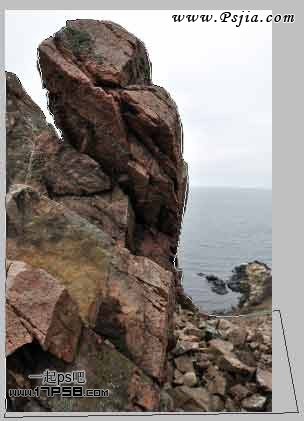
拖入文档中,类似下图效果。

添加蒙版去除多余部分。

复制一层ctrl+T水平翻转,选择蒙版去除多余部分。

为了使岩石和右侧山峰颜色相匹配,我们用匹配颜色命令调节,图层选择岩石层(右侧山峰层)。

另一个复制层(图层10副本)复制一层,选择顶部复制层匹配颜色。

之后图层不透明度改为44%,效果如下。

下面添加瀑布,老外的制作方法是打开瀑布素材,选出瀑布复制几层,然后用蒙版来融合他们,下图是老外截图。

我感觉麻烦,我新建图层直接用瀑布笔刷点一下,之后调出选区颜色改为周围环境颜色(浅绿),之后图层模式改为颜色,不透明度改为47%,
模拟瀑布,效果还凑合。

打开果树图片。

选择>色彩范围。

之后会得到一个选区,点击红框图标将选区保存为通道。

色阶调整。

调出选区,回到图层面板ctrl+J复制一层,然后用橡皮擦去多余部分,拖入文档中,大小位置如下。

(责任编辑:PS家园网)
*PSjia.COM 倾力出品,转载请注明来自PS家园网(www.psjia.com)
标签(TAG)
下一篇:将婚纱照合成唯美梦幻的蝴蝶仙子








